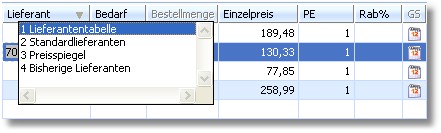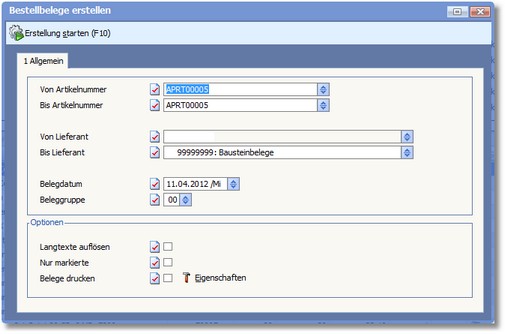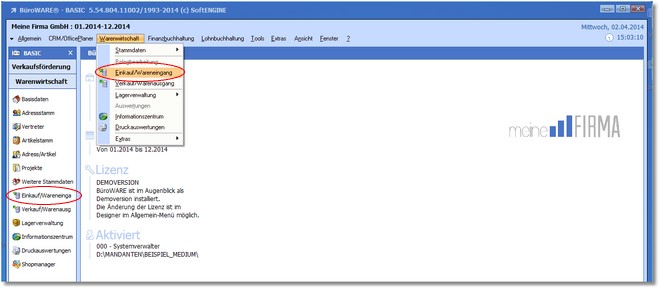Dieser Abschnitt erläutert Ihnen die Bearbeitungsfunktionen der Bestellvorschlagstabelle. Das Programm stellt Ihnen verschiedene Funktionen, sowohl in einigen Tabellenspalten, als auch über die Symbolleiste zur Verfügung.
Lieferant wählen
![]() So wählen Sie einen neuen Lieferanten
So wählen Sie einen neuen Lieferanten
1. Wählen Sie eine Bestellzeile aus. 2. Navigieren Sie den Cursor mit der [TAB]- oder [RETURN]-Taste in die Spalte LIEFERANT. 3. Drücken Sie in der Spalte LIEFERANT die Funktionstaste [F5], um eine Liste mit den möglichen Auswahltabellen aufzurufen.
4. Wählen Sie eine Auswahltabelle aus der Dropdownliste aus und drücken Sie die [RETURN]-Taste. Das Programm öffnet die gewünschte Lieferantenauswahltabelle. 5. Wählen Sie in der Tabelle einen Lieferanten und übernehmen Sie die Adressnummer mit [RETURN] oder einem Mausklick auf den Button <Auswahl>.
|
Artikelpositionen markieren / entmarkieren
![]() So markieren Sie eine Bestellvorschlagsposition
So markieren Sie eine Bestellvorschlagsposition
1. Wählen Sie eine Artikelposition aus und drücken Sie die [PLUS]-Taste.
|
![]() So entmarkieren Sie eine Bestellvorschlagsposition
So entmarkieren Sie eine Bestellvorschlagsposition
1. Wählen Sie eine zuvor markierte Artikelposition aus und drücken Sie die [MINUS]-Taste.
|
Bestellvorschlag drucken
![]() So drucken Sie den Bestellvorschlag
So drucken Sie den Bestellvorschlag
1. Klicken Sie mit der Maus auf den Button <Liste drucken> in der Symbolleiste.
Das Programm öffnet den Dialog "Bestellvorschlag drucken. 2. Klicken Sie auf den Button <Vorgang starten>, wählen Sie einen Drucker und klicken Sie auf <Drucken>.
|
Bestellungen erstellen
![]() So können Sie Bestellungen erstellen
So können Sie Bestellungen erstellen
![]() So können Sie Bestellbelege bearbeiten
So können Sie Bestellbelege bearbeiten
1. Verlassen Sie den Bearbeitungsdialog des Bestellvorschlags und wählen Sie im Hauptmenü: „Warenwirtschaft > Einkauf/Wareneingang".
Das Programm öffnet die vorgelagerte Auswahltabelle der Bestellungen. 2. Klicken Sie mit der Maus im Verzeichnisbaum auf die Selektion "Bestellungen".
In der Auswahltabelle werden jetzt nur die Bestellbelege angezeigt, welche mit einem Doppelklick bzw. der [RETURN]-Taste wunschgemäß bearbeitet werden können.
|